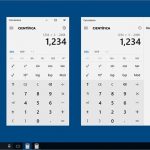La IP puede ser de mucha utilidad en varios escenarios, especialmente cuando se necesita saber la IP del router para conectar algún dispositivo a este. Todos los dispositivos al conectarse a la web obtienen una dirección IP. La cual no es más que una serie numérica que nos ayuda a identificarnos dentro de la red y diferenciarnos de otros equipos. Hay muchas formas de conocer la IP de nuestro router.
Por suerte, casi todas son tan sencillas que podemos ver la IP desde Android sin mayores problemas. No obstante, también podemos usar una computadora, laptop o equipo con iOS para esto.
Vamos a conocer las maneras de ver la IP de mi router.
En Android: fácil y rápido
Comentar que este procedimiento puede variar un poco de acuerdo a la capa de personalización que tenga nuestro Smartphone. Pero, en líneas generales debemos hacer lo siguiente:
- Ingresamos a configuración o ajustes en nuestro dispositivo.
- Buscamos la opción de redes e internet o Wifi. Importante decir que debemos estar conectados a la red WiFi para poder hacer este procedimiento.
- Una vez allí, damos tap sobre el nombre de la red en cuestión, o a una pequeña flecha a su costado. La idea es llegar a detalles de la red.
- En detalles de la red ubicaremos el apartado de puerta de enlace. Este es el IP de nuestro router.
En detalles de la red también podremos encontrar la IP de nuestro dispositivo Android.
Fácil, ¿cierto? Sin embargo esta no es la única manera de hacerlo a través de Android. También hay apps específicas para conocer este tipo de detalles técnicos. Y en esta ocasión daremos como mejor opción la app de WiFi Analyzer.
WiFi Analyzer
Esta ligera, sencilla y rápida app nos permitirá ver todos los detalles de cualquier red WiFi que esté a nuestro alcance. Pero, explicaremos brevemente cómo saber la IP del router mediante su uso.

Descargaremos la app directamente de Play Store. Procedemos a darle los permisos necesarios y la abrimos. Para nuestro fin, lo importante es ubicar el símbolo de ojo en la parte superior, darle tap y seguidamente seleccionar lista de AP. Una vez allí, bastará con darle a la opción conectado a… y buscar el apartado de puerta de enlace. Ese número será el IP del router al que estamos conectados.
WiFi Analyzer funciona perfectamente tanto en Android como en iOS. Y hablando de la compañía de la manzanita. Veamos cómo ver la IP del router desde iOS.
Desde tu iPhone
En dispositivos Apple es igual de sencillo –y hasta muy parecido- que en Android ver la dirección IP del router. Bastará con ir a ajustes, luego WiFi, seguidamente pulsamos el botón de información de nuestra red Wifi y buscamos el apartado de router. Ese es la IP de nuestro router.
Este procedimiento se puede realizar en prácticamente todas las versiones de iOS y es bastante rápido.
¿Y desde mi PC?
Como no podría faltar, también te dejaremos una forma súper útil de ver la información de tu red de internet, en la cual, entre otras cosas, podrás ver la IP del router de tu hogar.
En este caso nos centraremos en el software más usado a nivel mundial: Windows. En prácticamente todas las versiones recientes de Windows es posible ver estas especificaciones de red. Y todo lo que tenemos que hacer es lo siguiente.
- Vamos al buscador de Windows y escribimos “cmd”. Esto nos dará la opción de abrir el símbolo del sistema o el ejecutable de Windows.
- La abrimos. Nos arrojará una ventana negra de texto. En ella escribimos el siguiente comando “ipconfig”, sin comillas. Damos enter.
- Seguidamente nuestro esquipo dará la información sobre la IP y otros valores. Nos enfocamos en buscar puerta de enlace. Ese último es el IP de nuestro router.
IP: privadas y públicas
Ya que has conseguido ver la IP del router, aclaremos un poco de qué va este rollo de las IP. Las IP son direcciones virtuales que sirven para conectar un dispositivo físico a la red de internet global. Ahora, hay dos tipos de IP; las privadas y las públicas.
Las IP privadas son las que normalmente solemos usar. Son las que funcionan al momento de conectar nuestro Smartphone o laptop al WiFi. Estas direcciones IP son útiles nada más para las conexiones internas dentro de un lugar determinado. Por lo que, si queremos compartir nuestra IP, ya sea para jugar en línea o cualquier otra razón, debemos utilizar la IP pública.
La IP pública es la identificación que tiene nuestro equipo para el resto de dispositivos conectados a la red global. Y para ver la dirección IP pública es incluso más sencillo que la privada.
IP pública: cómo saberla
Consultar la IP pública es un procedimiento de apenas dos pasos. Lo podemos hacer desde cualquier dispositivo que sea capaz de conectarse a internet y abrir el navegador.
Ya que solo necesitaremos una página web: Cuál Es Mi IP. En este portal web podremos saber al instante nuestra IP pública sin mayores inconvenientes. También nos dirá quién es nuestro proveedor de internet, el país en el que estamos y si estamos usando proxy o no. No hace falta más nada que ingresar al sitio y listo.
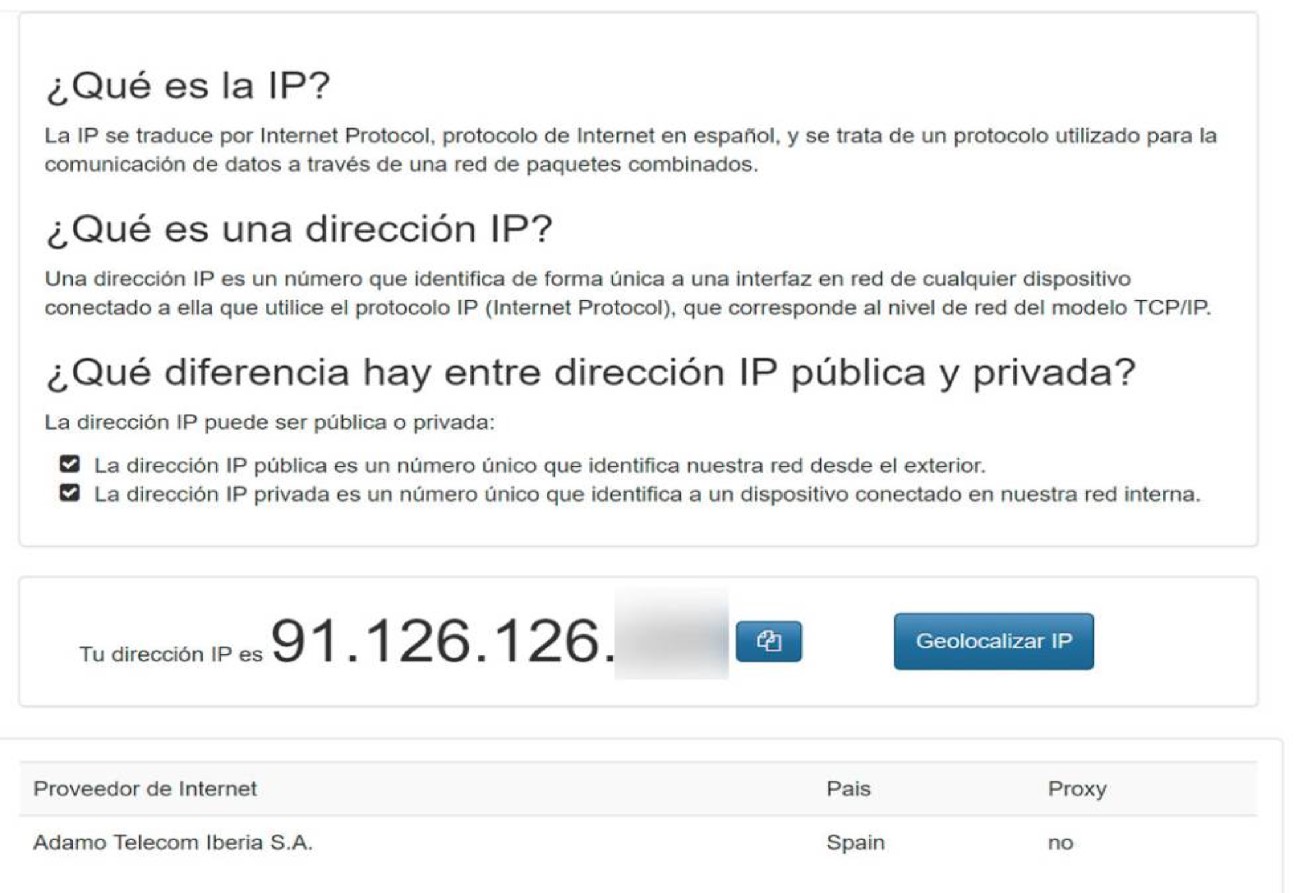
Esperamos que hayas logrado ver la IP de tu router, teléfono o computador sin mayores problemas. ¿Alguna duda? ¡Déjala en el cajón de comentarios!